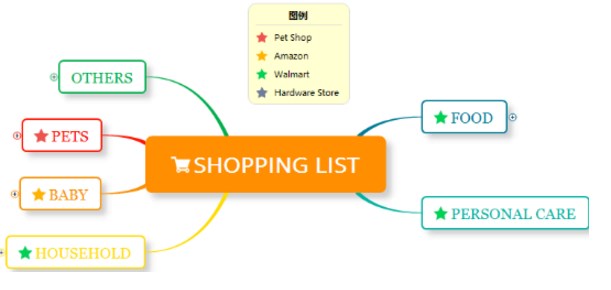XMind8官方中文版是一款非常好用的思維導圖製作軟件,用戶可以根據自己的喜好來製作,不過新手總會感覺“好醜啊”所以小編為你提供了如何美化XMind8思維導圖相關的文章內容內涵了如何用結構格式、背景、主題等環節讓自己的思維導圖變得好看一點,希望XMind8思維導圖使用方法能對你有幫助。
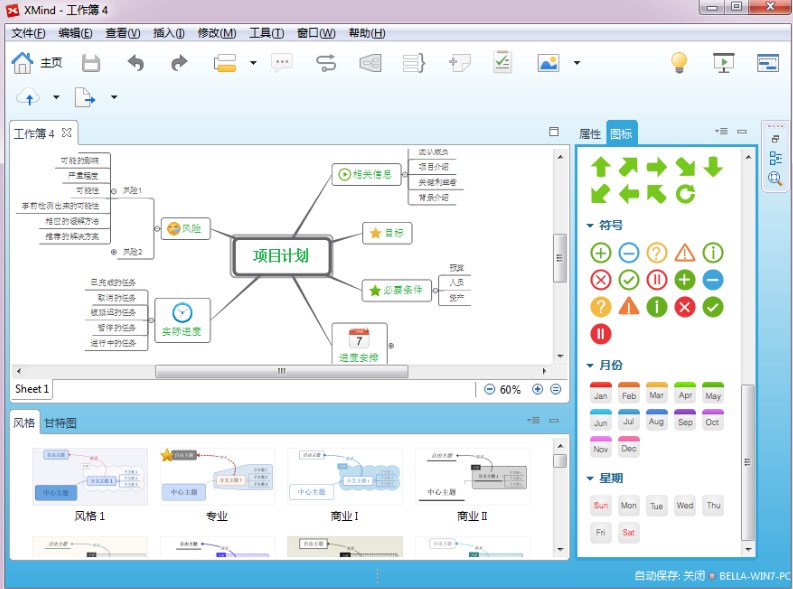
在接觸思維導圖的早期,很多人都會疑惑為什麼別人做的思維導圖那麼漂亮、直觀?讀完這篇文章相信你會找到答案和秘訣。XMind 8為用戶提供了豐富的模板、快捷的圖標及格式設置。使用戶能夠自由地改變思維導圖的結構、背景、主題、概要、邊框等部分的屬性。
除此之外,XMind提供的風格功能、陰影效果、漸變色效果、畫布格式和樣式功能為我們提供了更多美化思維導圖的選擇。
XMind 8中的畫布格式即為之前版本中的畫布屬性。在XMind中,用戶不僅可以逐一對每個主題的線條設置其形狀及顏色屬性,還能夠通過畫布為所有的線條設置彩虹色和線條漸變效果。同時,還能夠通過設定畫布的背景色及牆紙,使得你的思維導圖更加美觀。
1)點擊編輯窗口的任意空白區域;
2)通過點擊側邊工具欄中的格式圖標,即可快速打開畫布格式視圖;
3)通過“背景顏色”和“選擇牆紙”的選項,可以為XMind設定特定的背景色及牆紙;
4)在高級選項內,勾選彩虹色和線條漸細選項。
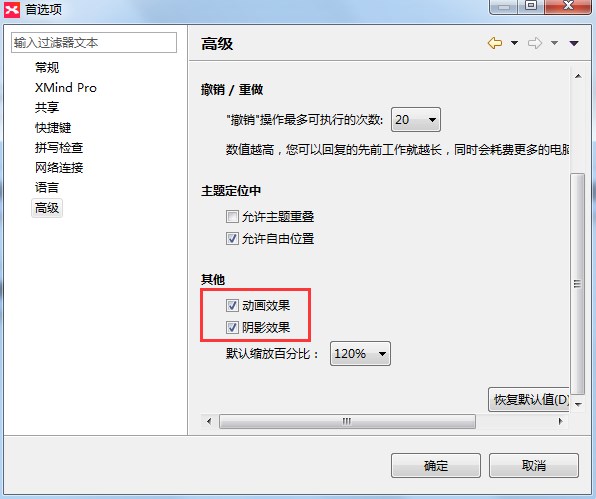
除了對主題線條進行美化,我們還可以美化主題的整體效果。在XMind內,用戶可以通過使用陰影效果為主題底部添加一段陰影,使得思維導圖更具有立體感;漸變色效果則會為主題提供更豐富的色彩變化;當我們在收縮或者伸展XMind主題時,動畫效果能夠實現逐漸收縮或者伸展的動畫效果,幫助你提高演示效果。
漸變色效果:在XMind 8中,用戶可以在“畫布格式”中,勾選“高級選項”中的“漸變色效果”來呈現相應的效果。